

By Adela D. Louie, Last updated: October 18, 2021
Hai dei ripensamenti su alcuni contatti che non riesci a ricevere messaggi sul tuo iPhone? Forse quel numero di telefono era bloccato. Lo scopriremo come stiamo per sapere come trovare i numeri bloccati su iPhone.
Non tutte le persone lo sapevano, ma il tuo dispositivo iPhone ha effettivamente la capacità di bloccare i contatti o qualsiasi numero che non vuoi più contattarti. Per quegli utenti di iPhone che lo sapevano, normalmente bloccherebbero quelle persone che cercano di contattarli senza il loro permesso, il che si traduce in molestie. E una volta che hanno bloccato quel numero, non sarà più in grado di contattarli.
E nel caso in cui tu abbia già bloccato qualcuno dal tuo dispositivo iPhone e desideri vedere chi sono, abbiamo qui le linee guida su come puoi visualizzarli dal tuo dispositivo iPhone. E con ciò, ecco i modi per trovare i numeri bloccati su iPhone.
Parte 1. Come trovare i numeri bloccati su iPhone Parte 2. Come bloccare contatti ed e-mail su iPhone Parte 3. Come spostare i dati da un iPhone all'altro Parte 4. Conclusione
Sapere come trovare i numeri bloccati su iPhone è in realtà un compito facile che puoi fare. E con ciò, ecco i passaggi che dovresti seguire per trovare quei numeri bloccati sul tuo iPhone.
Passaggio 1. Per iniziare, la prima cosa che devi fare è avviare il Impostazioni applicazione sul tuo dispositivo iPhone.
Passaggio 2. Dalle Impostazioni, vai avanti e scorri verso il basso e cerca l'opzione Telefono . Una volta trovato, vai avanti e toccalo per avviarlo.
Passaggio 3. Da lì, vai avanti e scegli semplicemente l'opzione Blocco di chiamata e identificazione.
Passaggio 4. Sarai quindi in grado di vedere lì un'opzione intitolata Contatti bloccati. E in quell'opzione, sarai in grado di vedere tutti i numeri che hai bloccato sul tuo dispositivo iPhone.
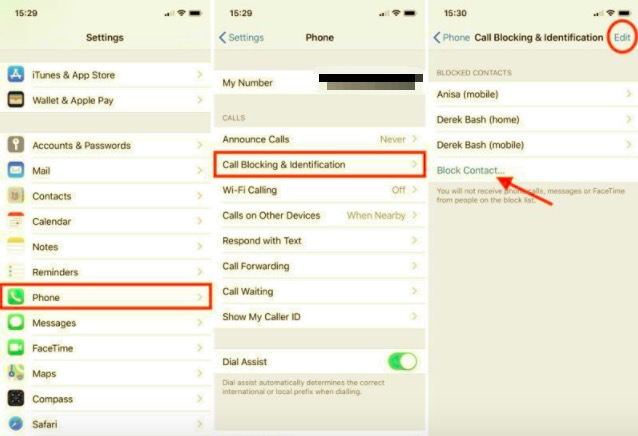
E ora che ti abbiamo mostrato come trovare i numeri bloccati su iPhone, ti mostreremo anche come bloccare contatti ed e-mail sul tuo dispositivo iPhone. Questo è un bene per tutti quegli utenti iPhone che non sanno come bloccare i contatti sul proprio iPhone. E a seconda di come desideri bloccare determinati contatti o e-mail, ecco i modi per farlo.
Se non vuoi che una determinata persona ti invii un messaggio di testo, ecco come puoi impedire ai contatti di inviarti messaggi.
Passo 1. Vai avanti e avvia la tua app di messaggistica
Passo 2. Quindi cerca il messaggio che vuoi bloccare. Tocca quel messaggio in modo da poter vedere l'intera conversazione.
Passo 3. Poi, seleziona il numero di telefono che si trova in alto e sarai in grado di vedere alcune opzioni sullo schermo. Tocca le sue informazioni in modo da poter espandere l'opzione.
Passo 4. Da lì, sarai in grado di trovare un messaggio che dice Blocca questo chiamante. Vai avanti e tocca quell'opzione.
Passo 5. Quindi, tocca il file blocco Contatto dal prompt sullo schermo, quindi seleziona il contatto che desideri bloccare.
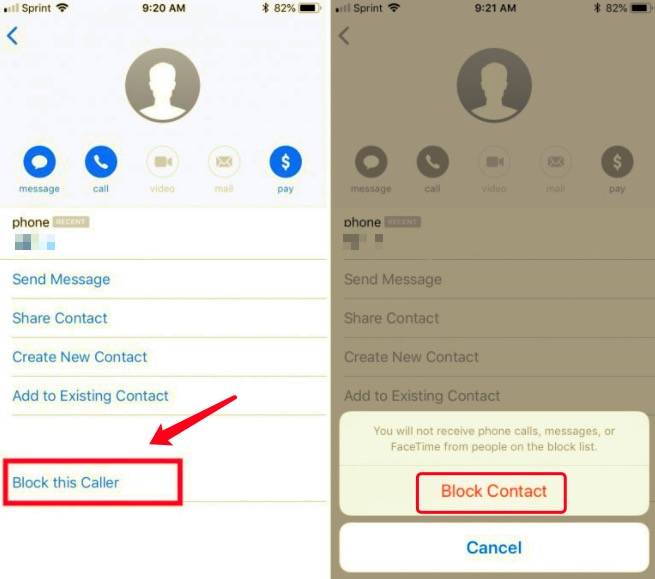
E se vuoi bloccare il contatto con qualcuno sul tuo FaceTime, ecco anche un modo per farlo.
Passo 1. Vai avanti e avvia FaceTime sul tuo iPhone.
Passo 2. Quindi sarai in grado di vedere un elenco delle persone con cui hai effettuato chiamate. Lì, devi cercare la persona o i contatti che desideri bloccare e quindi toccare il "i” accanto al loro numero.
Passo 3. Quindi, nella pagina successiva, scorrere verso il basso e quindi toccare Blocca questo chiamante opzione.
Passo 4. Quindi tocca il contatto e verrà quindi bloccato dal tuo FaceTime.
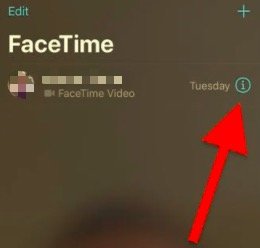
Sebbene ti abbiamo mostrato come trovare i numeri bloccati su iPhone, comunque, bloccare quei mittenti di posta elettronica è in realtà il modo più semplice piuttosto che bloccare i tuoi contatti sul telefono. È perché puoi semplicemente contrassegnare il loro messaggio di posta elettronica e verrà quindi spostato nella cartella spam. E nelle future e-mail che invieranno, verranno anche indirizzate alla tua cartella spam.
Passo 1. Avviare il E-mail applicazione sul tuo dispositivo iPhone.
Passaggio 2. Scegli il mittente che vuoi bloccare affinché tu possa lanciare il loro messaggio di posta elettronica.
Passo 3. Quindi, una volta selezionata la loro email, potrai vedere nella parte superiore l'opzione Blocca questo contatto. Scegli quello per bloccare il mittente dell'e-mail.
Ora che hai saputo come trovare i numeri bloccati su iPhone e come bloccare i numeri, la parte successiva che ti mostreremo è come trasferire i tuoi dati da un dispositivo iPhone a un altro. Questo include i tuoi contatti ovviamente.
La maggior parte degli utenti iPhone non sa che può effettivamente trasferire i propri contatti o qualsiasi altro dato dal proprio dispositivo iPhone anche se desidera trasferirlo su un dispositivo Android. E con questo, ti mostreremo come puoi farlo semplicemente usando il Trasferimento telefonico FoneDog.
Trasferimento telefonico
Trasferisci file tra iOS, Android e PC Windows.
Trasferisci e salva facilmente messaggi di testo, contatti, foto, video, musica sul computer.
Pienamente compatibile con i più recenti iOS e Android.
Scarica gratis

I Trasferimento telefonico FoneDog è uno strumento che puoi usare in cui puoi trasferire tutti i dati che hai su un telefono a un altro o anche al tuo computer. Ciò significa che anche se stai utilizzando un dispositivo iOS e desideri trasferire i dati su un dispositivo Android, puoi effettivamente farlo con l'aiuto di FoeDog Phone Transfer.
E affinché tu possa mostrarti quanto sia facile da usare e sicuro, FoneDog Phone Transfer da usare, ecco i passaggi che dovrai seguire.
Il primo che devi fare è connettere il tuo iPhone al computer utilizzando il cavo USB dopo aver avviato FoneDog Phone Transfer sul tuo computer. Il programma riconoscerà quindi il tuo dispositivo iPhone.
Successivamente, il programma ti mostrerà diversi tipi di dati sullo schermo. Da lì, vai avanti e scegli la categoria che volevi spostare dal tuo dispositivo iPhone a un altro.
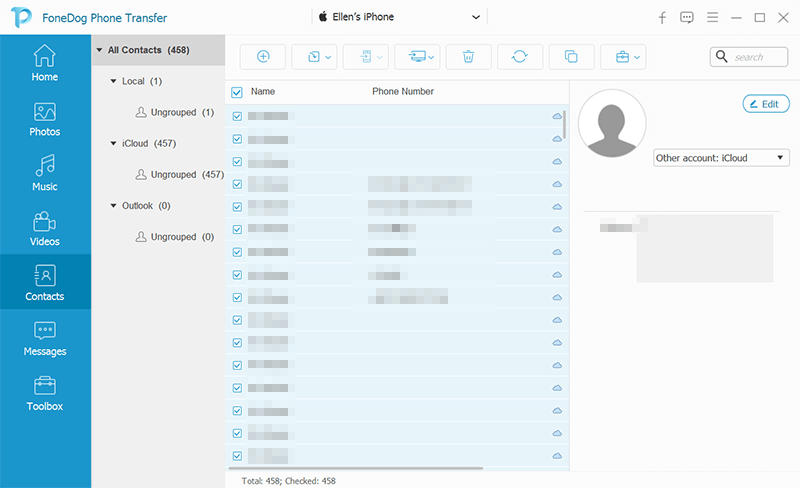
E una volta che hai elaborato il denaro sugli altri host, ora puoi andare avanti e selezionare per trasferire i dati che desideri sull'altro dispositivo che hai scelto. Puoi selezionare i dati uno per uno e quando hai finito di scegliere, vai avanti e fai clic su export pulsante nella parte superiore dello schermo.
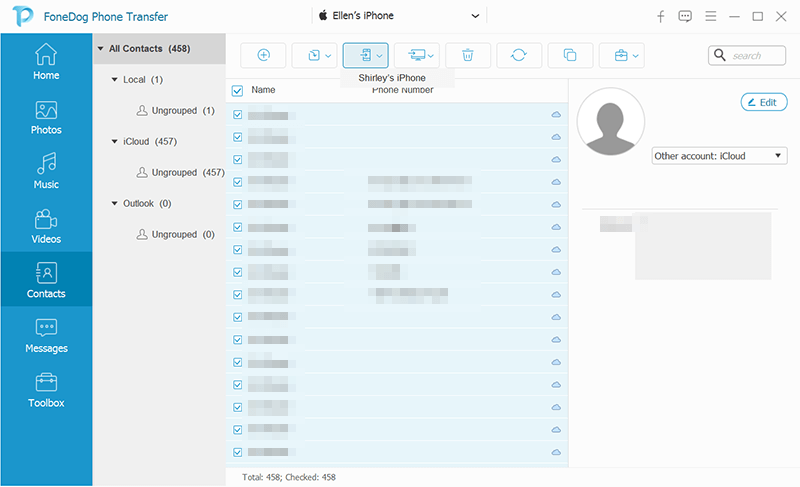
Persone anche leggereCome trasferire i dati sul nuovo iPadTrasferimento da iPhone a Samsung: trasferimento di telefono vs Smart Switch
Come puoi vedere, ci sono molti modi per bloccare un determinato contatto sul tuo dispositivo iPhone. E puoi anche sapere qui come trovare facilmente i numeri bloccati sui dispositivi iPhone. E con l'uso del Trasferimento telefonico FoneDog, potrai anche trasferire i tuoi altri dati su un altro dispositivo.
Scrivi un Commento
Commento
FoneDog Phone Transfer
Trasferisci facilmente i dati tra iOS, Android e computer. Trasferisci ed esegui il backup di messaggi, foto, contatti, video e musica sul computer senza alcuna perdita.
Scarica GratisArticoli Popolari
/
INTERESSANTENOIOSO
/
SEMPLICEDIFFICILE
Grazie! Ecco le tue scelte:
Excellent
Rating: 4.8 / 5 (Basato su 87 rating)